Tutoriel | Gérez vos container docker avec Portainer
Article publié le 2 Octobre 2017
Un petit tutoriel afin de vous présenter un outil peu connu mais extrêmement puissant vous permettant de gérer vos environnements Docker avec une simplicité sans égale: Portainer.
Si vous cherchez une interface graphique pour gérer votre environnement docker, portainer est fait pour vous!
Afin de suivre ce tuto, Docker doit-être installé sur votre machine. Un tuto sur l’installation et la configuration de docker est disponible :
https://journaldunadminlinux.fr/tuto-docker-demarrer-avec-docker/
1) Installation de Portainer
Portainer est livré nativement dans un container docker. Pour le déployer :
docker run -d -p 9000:9000 -v /var/run/docker.sock:/var/run/docker.sock -v /opt/portainer:/data portainer/portainer
Une fois le container déployé connectez vous à l’interface web via l’adresse suivante: http://ipdevotremachine:9000
2) Configuration
Lors de la première connexion, il vous sera demandé de créer le mot de passe du user admin:
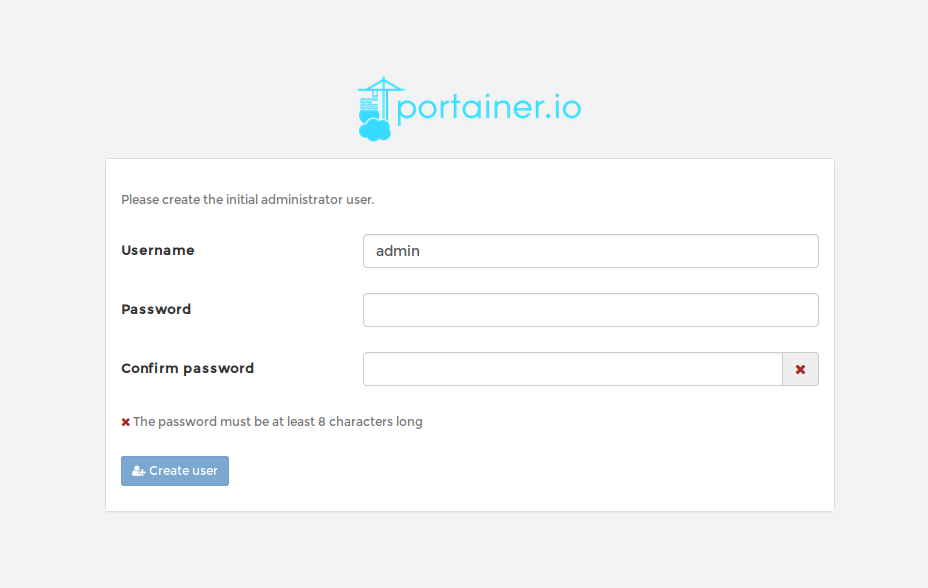
Il vous sera demandé ensuite de « brancher » votre instance portainer à votre machine Docker.
Dans mon cas mon instance portainer est installée au même endroit que mon instance Docker.
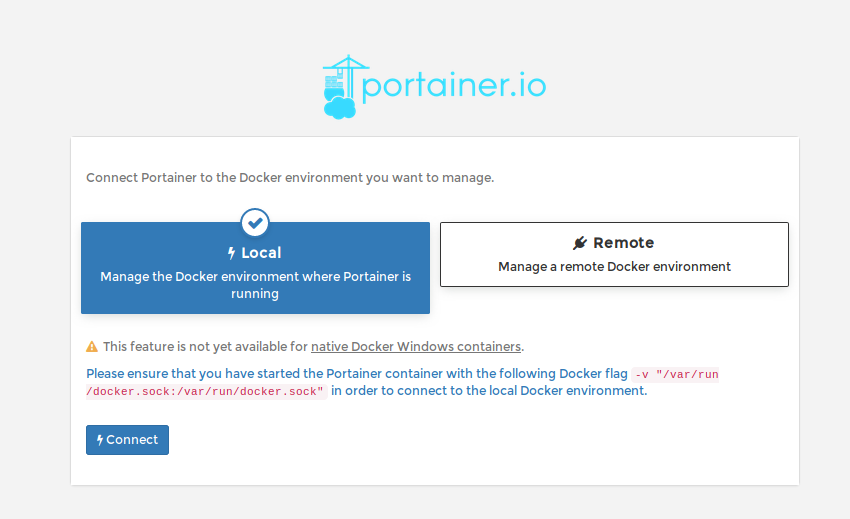
Vous voilà connecté au dashboard:
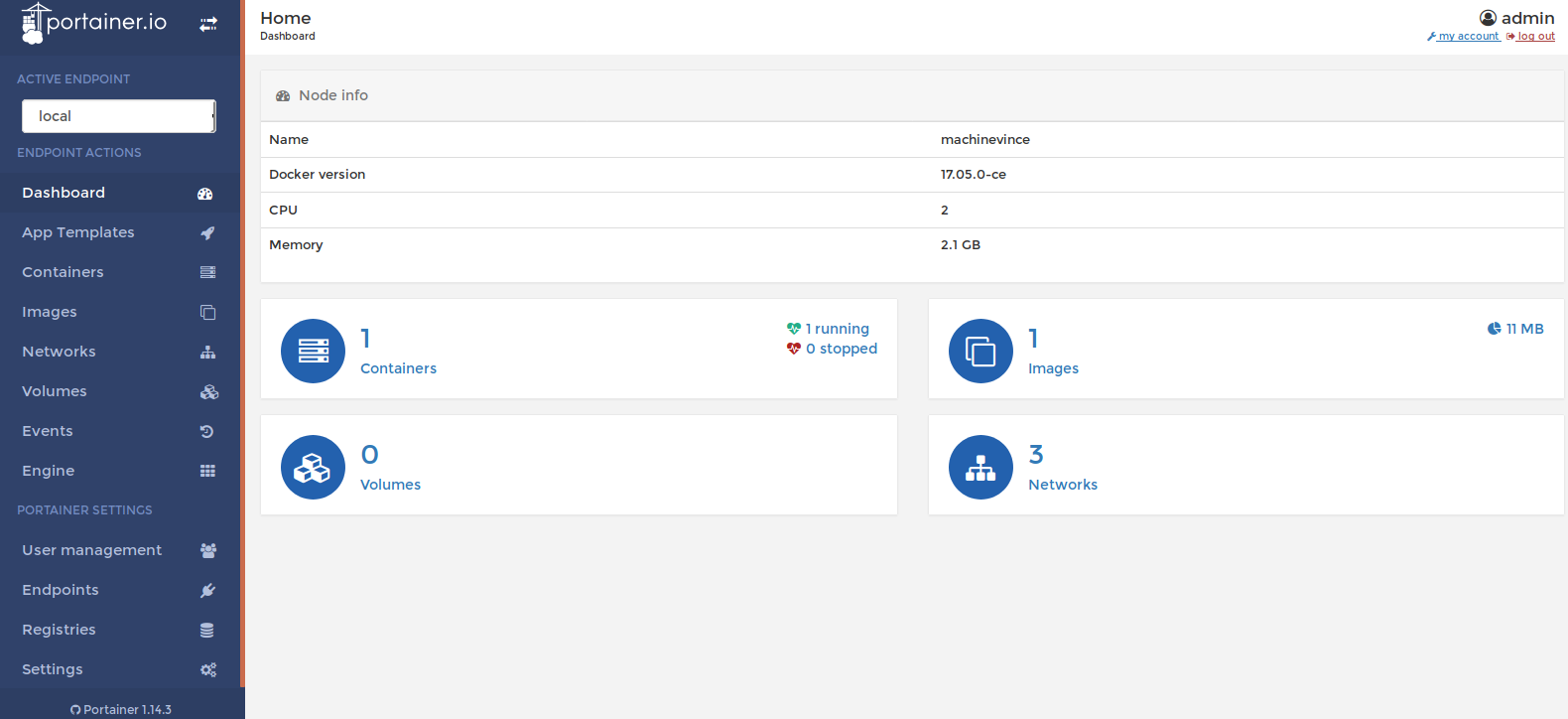
2.1) Déployer un container
Nous allons tout d’abord faire un pull d’une image, pour cela cliquer sur « images » dans le menu de gauche:
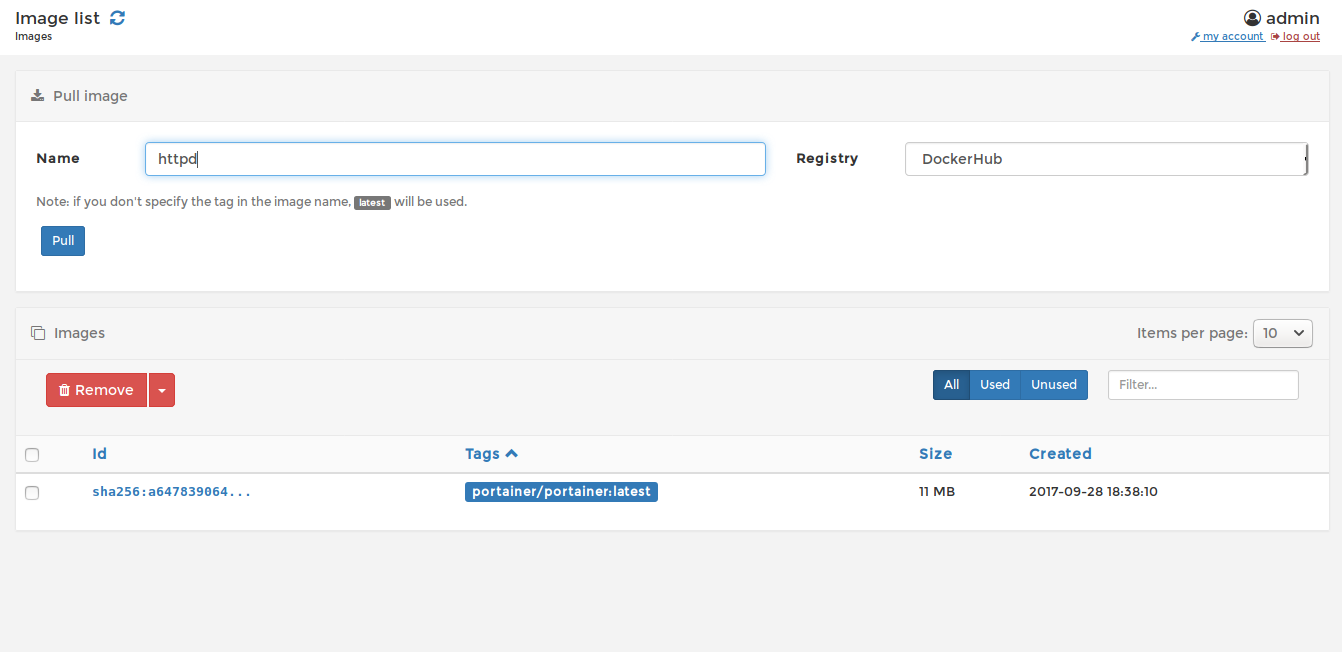
Tapez le nom de l’image Docker que vous voulez utiliser puis cliquez sur « pull » (dans notre cas, nous allons faire un pull de l’image httpd).
Une fois le pull terminé, notre image sera présente dans la liste:

Nous allons maintenant déployer un container docker apache. Pour cela cliquez sur « container »
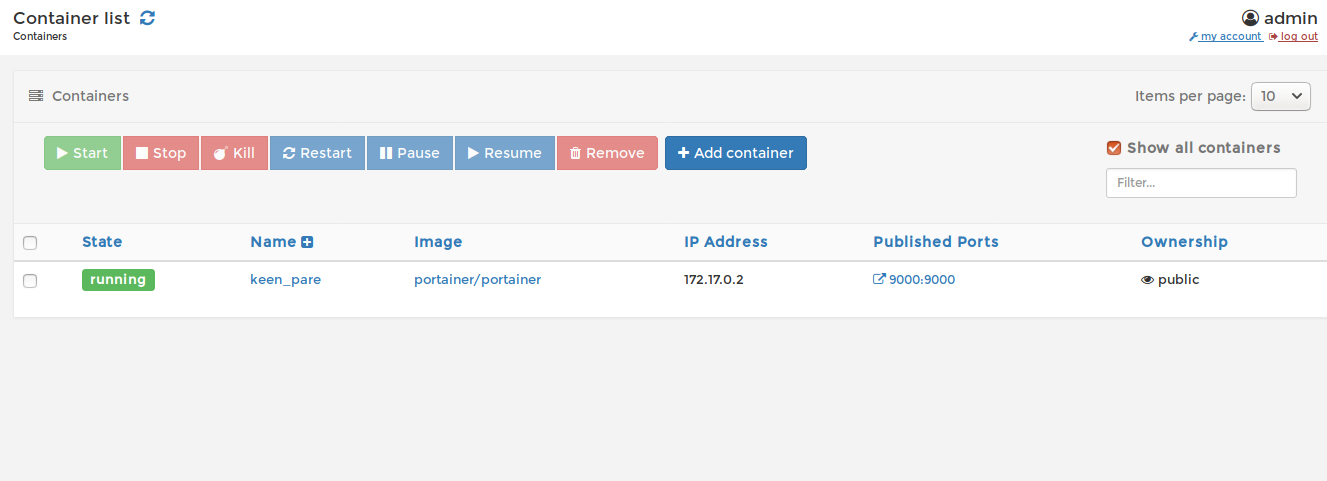
Puis sur le bouton « Add container ».
Procédez au paramétrage de votre container docker grâce à cette superbe interface intuitive puis cliquez sur le bouton « start container »
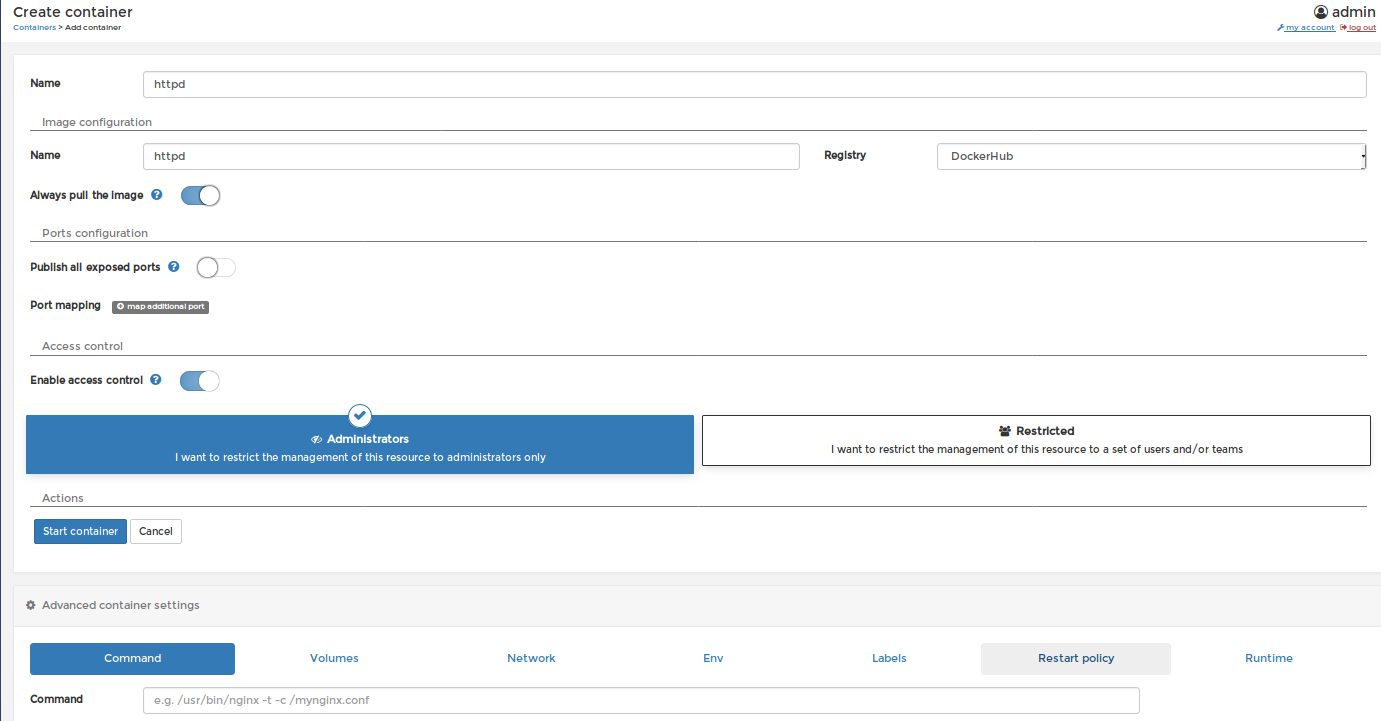
Votre container est à présent démarré!
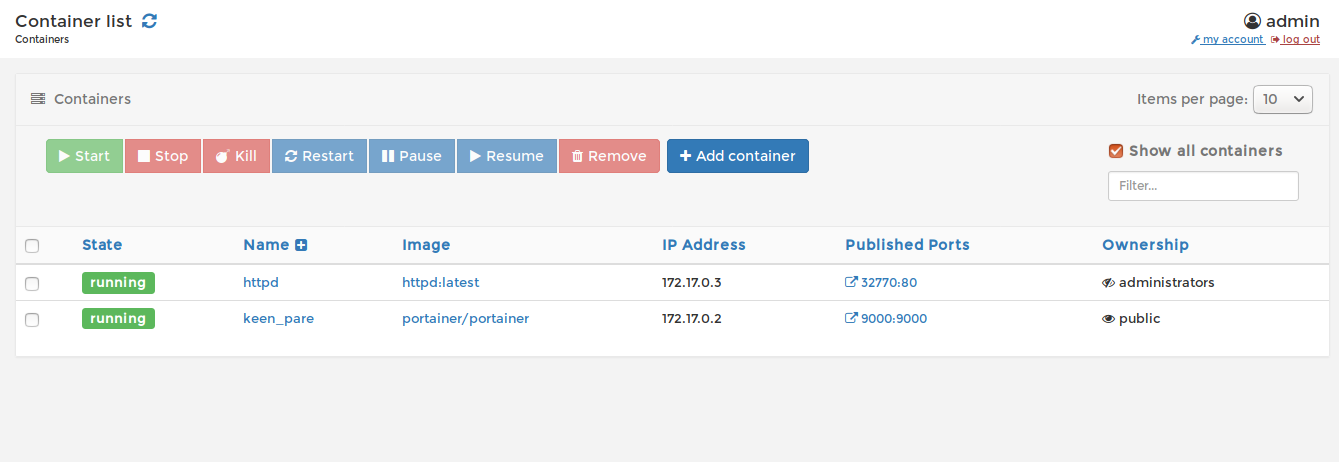
En cliquant sur le nom de votre container, vous aurez accès à toute la supervision nécessaire:
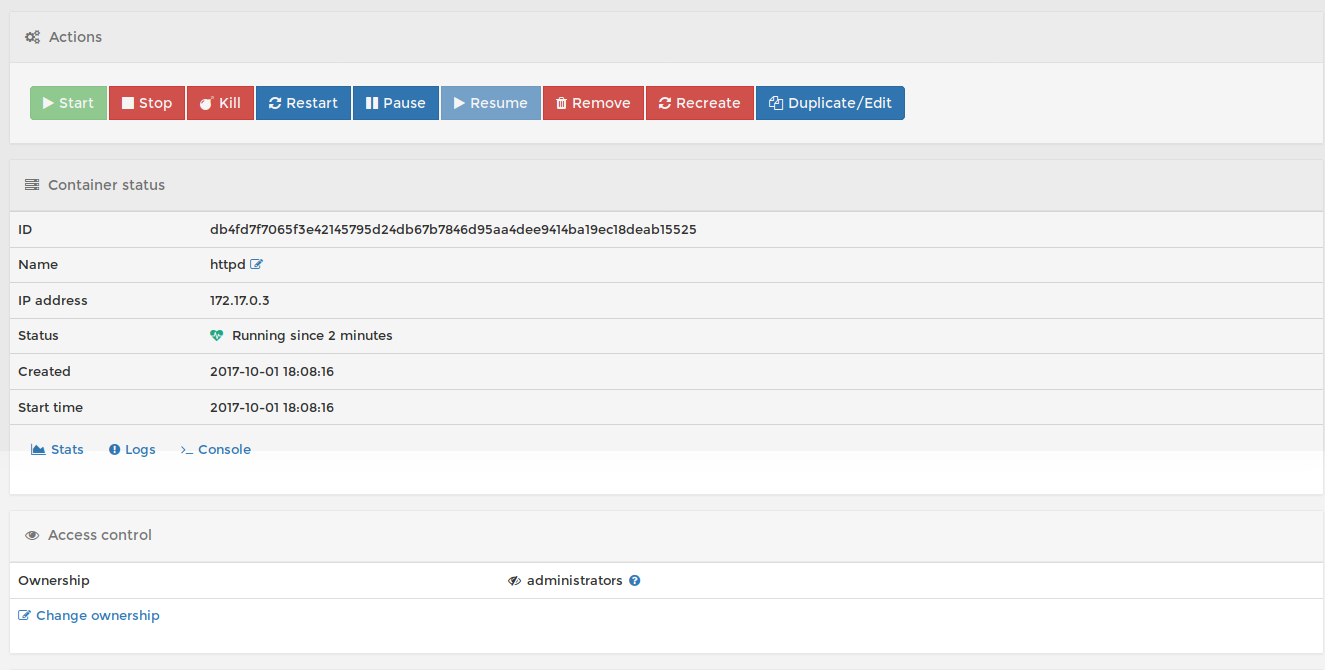
En cliquant sur « Stats »:
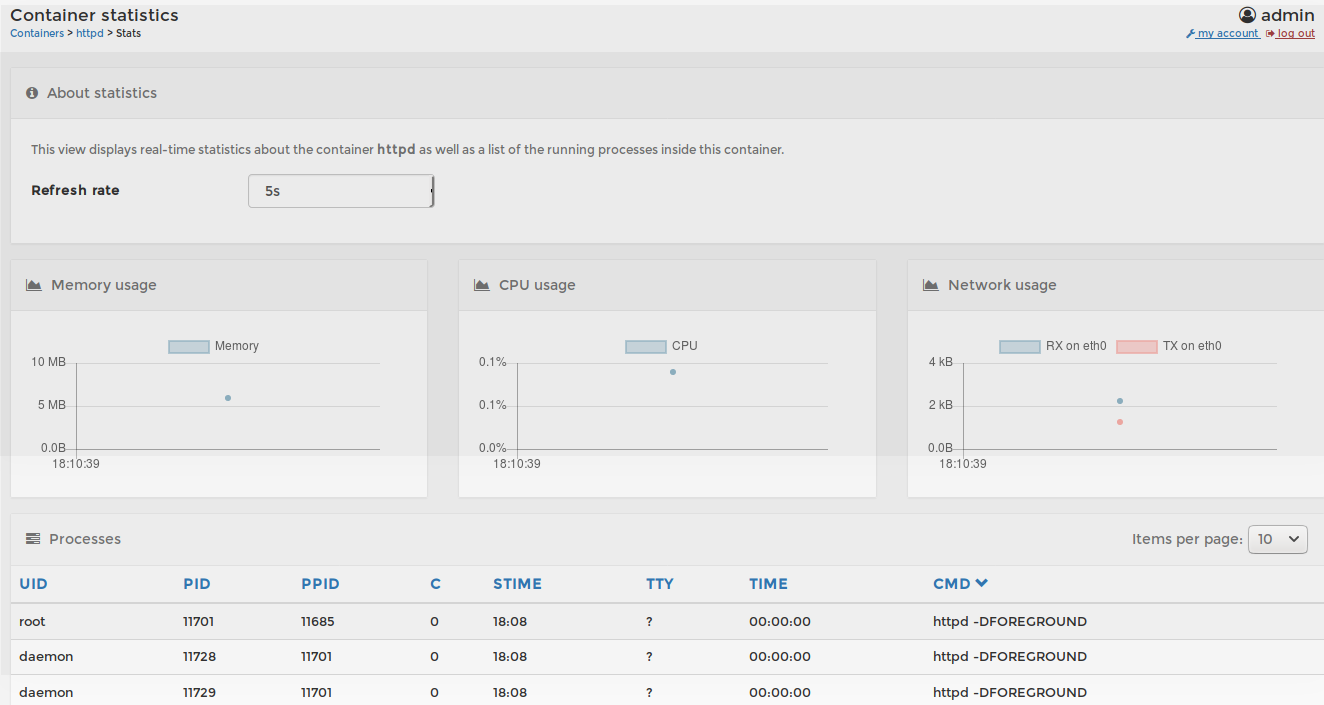
2.2) Rajouter une machine docker ou un cluster docker Swarm
Comme vous avez pu le constater dans le chapitre précédent l’interface est extrêmement simple et intuitive. Cet outil vous simplifiera grandement la vie pour gérer vos environnements docker.
Pour rajouter une machine ou un cluster swarm, cliquez sur le bouton « Endpoints » situé dans le menu en bas à gauche
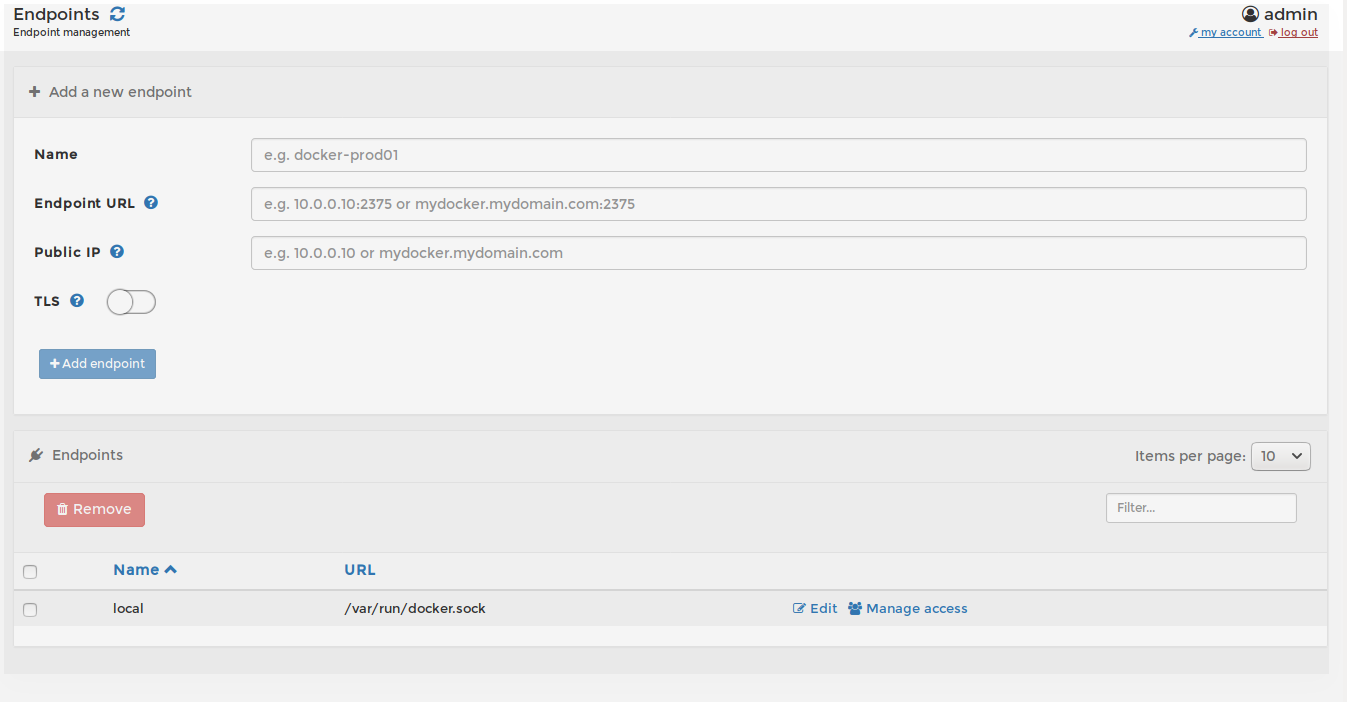
Comme vous l’avez compris grâce à cette fonctionnalité, vous pouvez ajouter et gérer tout vos environnement dockers!
Pour plus d’info le github du projet: https://github.com/portainer/portainer et un grand bravo aux développeurs!!